今天左手戒指要向大家分享个Photoshop怎么制作彩色的泡泡教程,过程简单易学,相信聪明的你一定能轻松get!
【 tulaoshi.com - PhotoShop 】
Photoshop怎么制作彩色的泡泡

文章并非原创,是总结别人的方法加上自己摸索细节。请教别人还翻阅了很多资料,最后总结出了这个简单的制作流程。制作方法有很多,找到一个适合自己的才是最重要的。

建立画布:黑色是为了后面的滤色做准备,原理同火焰一样
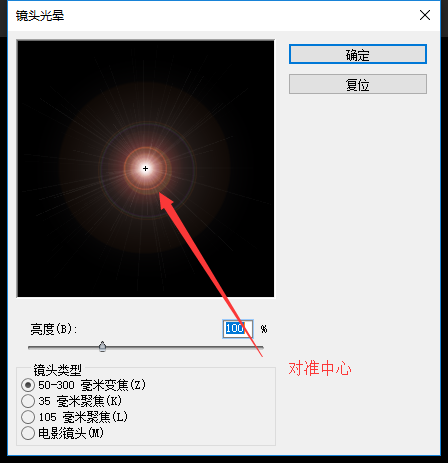
滤镜-光晕

滤镜-极坐标

材料准备完毕的效果图

Photoshop怎么制作彩色的泡泡ps教程
二次建立画布,这一次是真正的开始只做喽

建立气泡模型

添加气泡第一个光;模糊数值可以根据效果自己确定

一次添加颜色,颜色可以在色相里随意更改

添加高光,效果可以仔细调一下。
(本文来源于图老师网站,更多请访问https://www.tulaoshi.com/photoshop/)
之后气泡放置的时候,千万注意:符合透视原理,该模糊的就模糊,该大的大该小的小,千万注意。
来源:https://www.tulaoshi.com/n/20170325/2628128.html